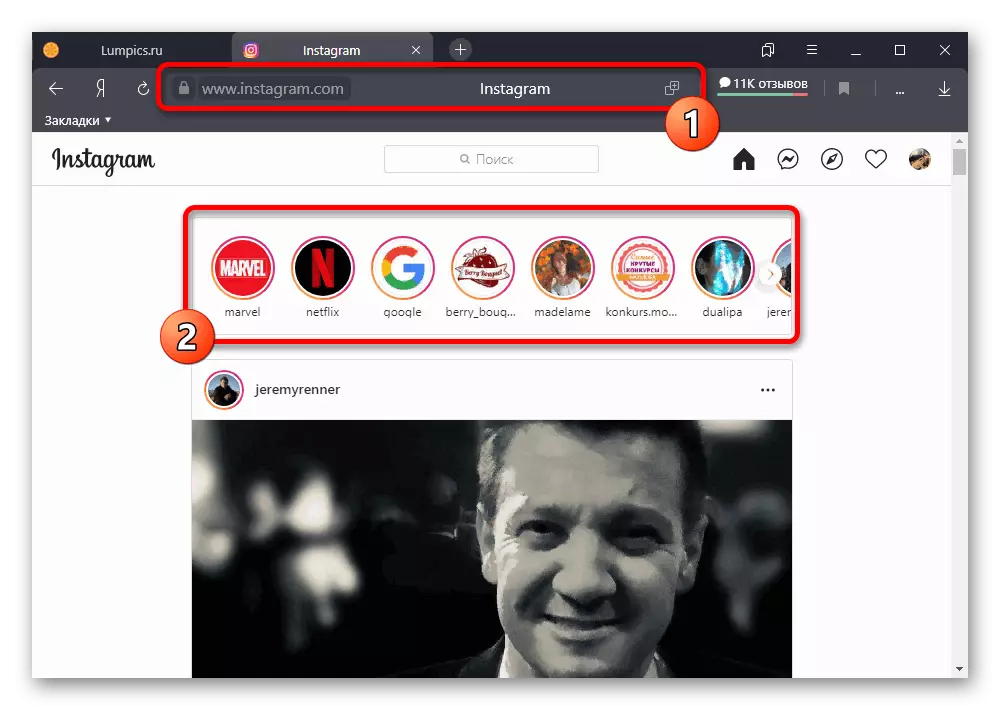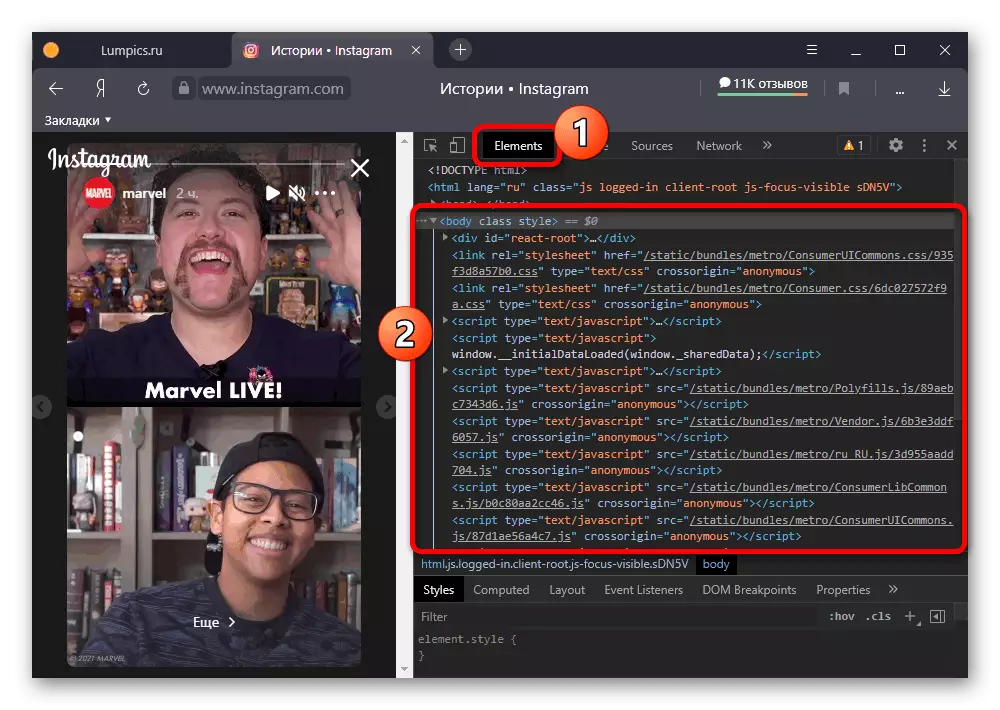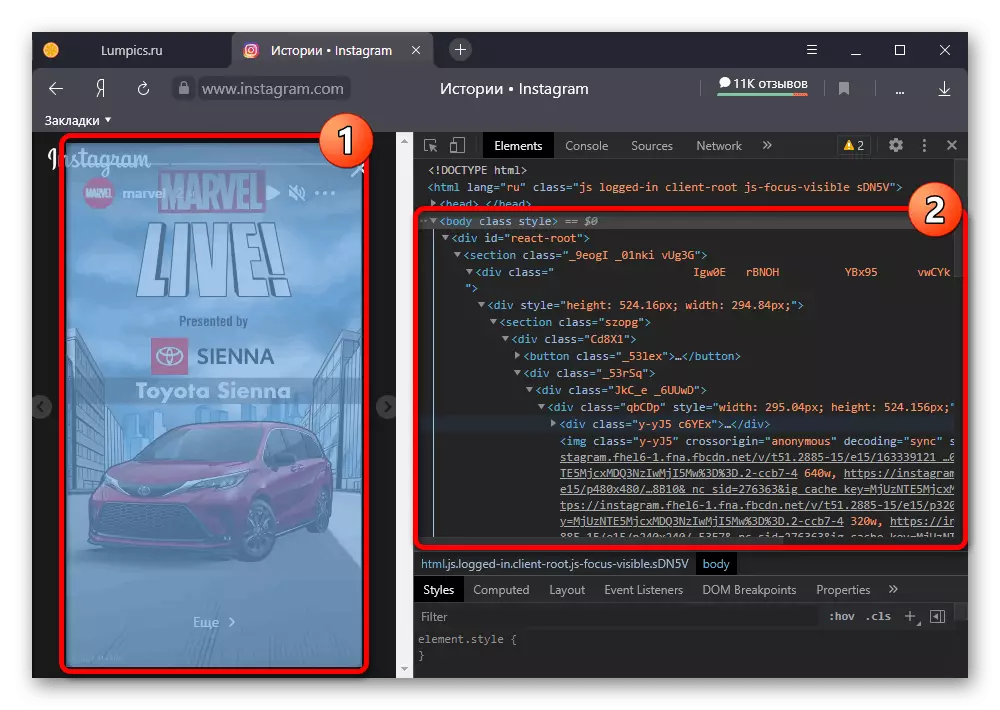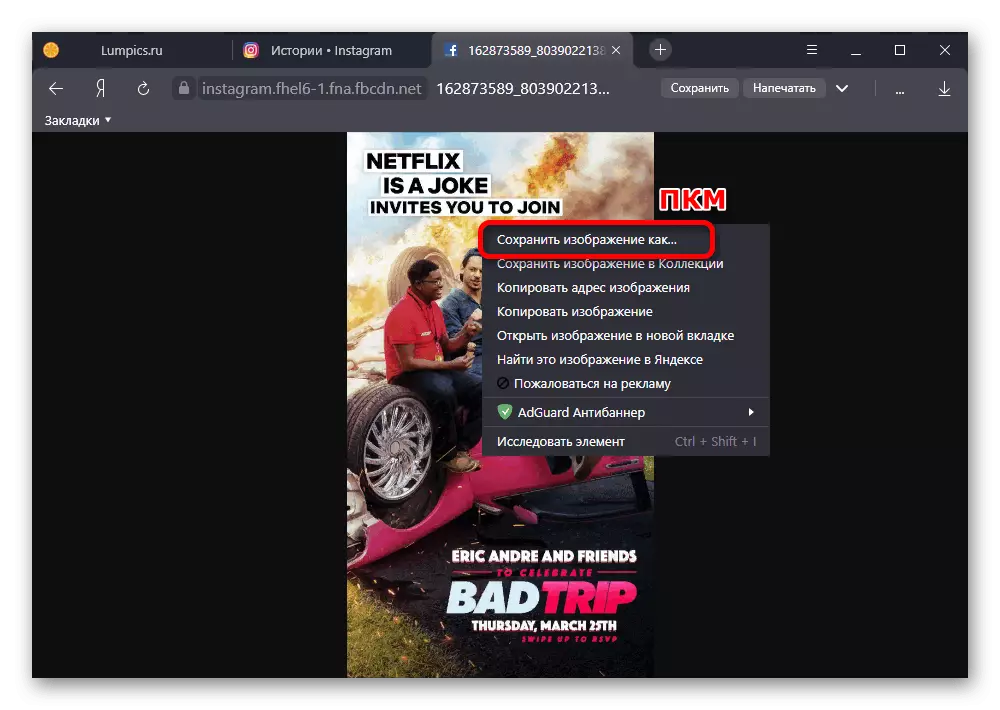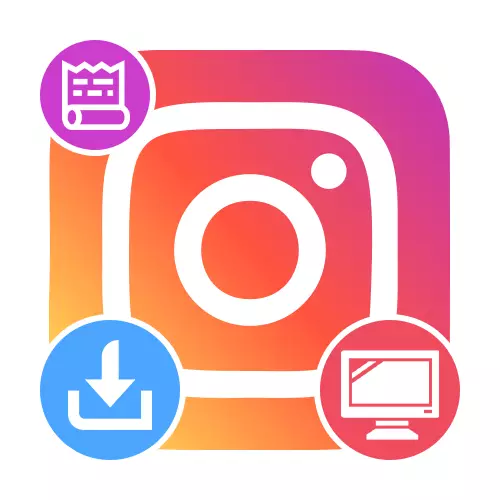
ວິທີທີ່ 1: console ນັກພັດທະນາ
ວິທີທີ່ງ່າຍທີ່ສຸດຂອງການປະຫຍັດນິທານຈາກ Instagram ໃນຄອມພິວເຕີແມ່ນການໃຊ້ console console ໃນ browser. ຕ່າງຈາກວິທີການອື່ນໆທີ່ສຸດ, ວິທີການນີ້ບໍ່ໄດ້ຢູ່ໃນຄວາມເປັນຈິງແລ້ວຕ້ອງມີໂປແກຼມຊ່ວຍ, ນັບຕັ້ງແຕ່ເຄື່ອງມືທີ່ຈໍາເປັນກໍ່ຕາມໃນຕົວທ່ອງເວັບທີ່ບໍ່ມີປະໂຫຍດ.
- ໃນຂະນະທີ່ຢູ່ໃນເວັບໄຊທ໌ເຄືອຂ່າຍສັງຄົມ, ເລືອກບ່ອນເກັບມ້ຽນທີ່ຕ້ອງການໃນຫນ້າເລີ່ມຕົ້ນໃນທ່ອນໄມ້ທີ່ສອດຄ້ອງກັນ. ຄໍາແນະນໍາໃນຄໍາຖາມຈະມີຄວາມກ່ຽວຂ້ອງໂດຍບໍ່ສົນເລື່ອງຂອງປະເພດຂອງເນື້ອຫາ, ບໍ່ວ່າຈະເປັນຮູບຖ່າຍຫລືວິດີໂອ.
- ເປີດ console ຂອງນັກພັດທະນາໃນ browser. ວິທີທີ່ງ່າຍທີ່ສຸດທີ່ຈະໃຊ້ປຸ່ມ "F12", ປະຕິບັດວຽກງານນີ້ໃນເກືອບທຸກໂປຣແກຣມ.
ອ່ານຕໍ່: ການເປີດ console ນັກພັດທະນາໃນ browser ໃນ PC
- ນັບຕັ້ງແຕ່ Instagram ຈໍາກັດການນໍາໃຊ້ເມນູສະພາບການໃນອົງປະກອບສ່ວນຫຼາຍ, ທ່ານຕ້ອງຊອກຫາລິ້ງເຊື່ອມຕໍ່ກັບແຟ້ມເອກະສານ Source. ເພື່ອເຮັດສິ່ງນີ້, ນໍາໃຊ້ທ່ອນໄມ້ທີ່ມີຄວາມຖີ່ຂອງປະຫວັດຄວາມຕ້ອງການຂອງປະຫວັດສາດເມື່ອທ່ານບໍ່ເຂົ້າເຖິງທ່ອນໄມ້, ດັ່ງທີ່ສະແດງຢູ່ໃນຫນ້າຈໍ.
- ຖ້າ Storsith ແມ່ນຮູບພາບທີ່ສະຫງ່າງາມ, ເຊິ່ງເປັນສ່ວນຫນຶ່ງຂອງແທັກ "IMG", ທ່ານຕ້ອງກົດທີ່ປຸ່ມຫນູຫຼັງຈາກ SRC ແລະເລືອກໃນແຖບໃຫມ່ "ໃນເມນູ Pop-up. ກະລຸນາຮັບຊາບວ່າລິ້ງອື່ນໆຍັງນໍາໄປສູ່ເອກະສານຕົ້ນສະບັບ, ແຕ່ໃນເວລາດຽວກັນ, ໂດຍປົກກະຕິແລ້ວແມ່ນມີຄວາມລະອຽດຫນ້ອຍກວ່າ.
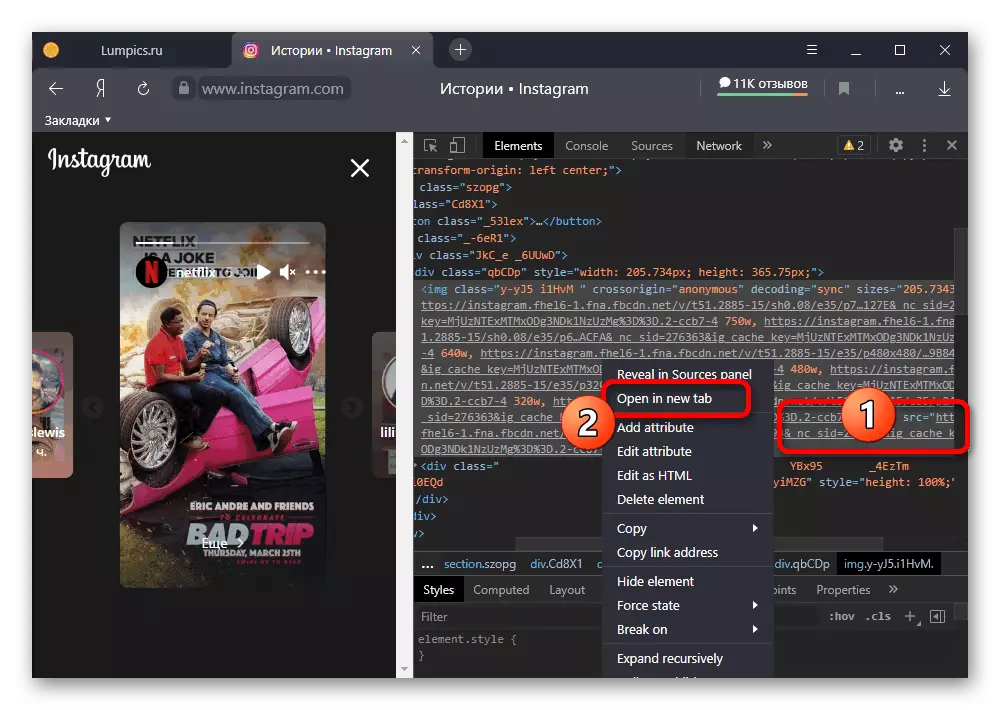
ເພື່ອດາວໂຫລດກັບຄອມພິວເຕີ້, ກົດ PCM ອີກເທື່ອຫນຶ່ງໃສ່ພື້ນທີ່ຮູບພາບໃດຫນຶ່ງແລະໃຊ້ຕົວເລືອກ "ບັນທຶກຮູບພາບເປັນ ... " ກັບພື້ນທີ່ດິດຕໍ່ໄປນີ້. ອີງຕາມໂຄງການທີ່ໃຊ້ແລ້ວ, ວິທີການອະນຸລັກອື່ນໆສາມາດໃຊ້ໄດ້.
- ສໍາລັບວິດີໂອ, ທ່ານຕ້ອງໄດ້ໃຊ້ແທັບວີດີໂອອີກ "" ຖ້າຫາກວ່າ, ໃນທີ່ປະທັບຂອງແທັກທີ່ລະບຸ, ທ່ານຈະເປີດທີ່ຢູ່ໃນທ່ອນໄມ້ "IMG", ມັນຈະໂຫລດແຜ່ນປົກຢ່າງດຽວໃນທີ່ມີຄຸນນະພາບຕໍ່າ.
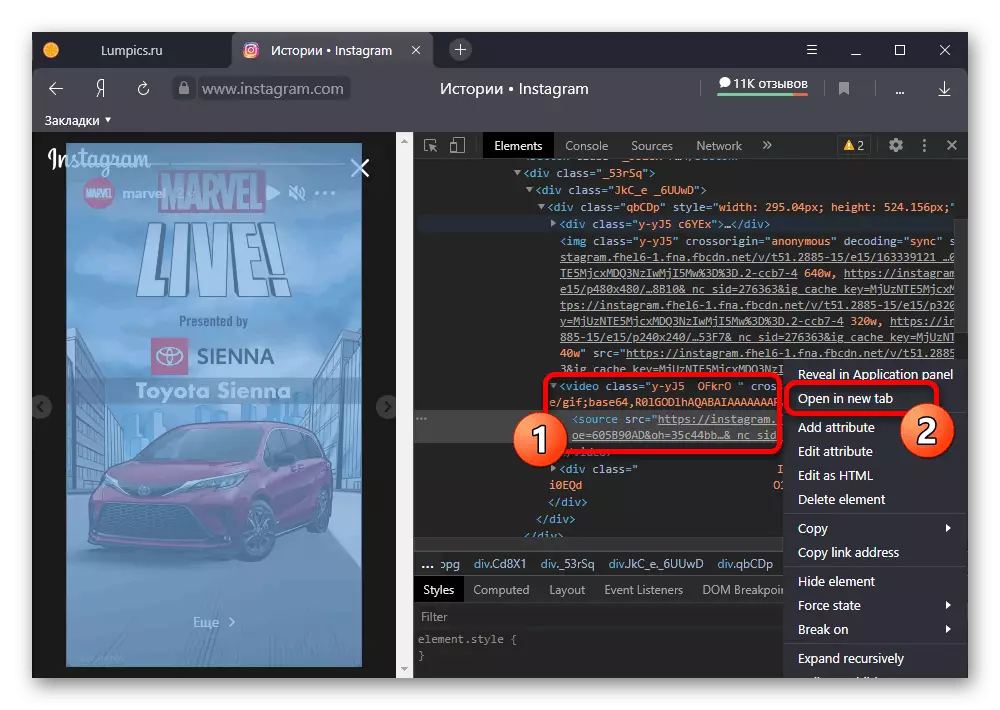
ຫລັງຈາກນັ້ນ, ມັນຍັງຄົງປະຫຍັດຜ່ານເມນູ "... " ໃນແຈເບື້ອງຂວາລຸ່ມຂອງເຄື່ອງຫຼີ້ນສື່ຫຼືໃຊ້ປຸ່ມ "Save" ໃນແຖບທີ່ຢູ່. ຂັ້ນຕອນທີ່ຖືກຕ້ອງແມ່ນຂື້ນກັບຕົວທ່ອງເວັບຂອງເວັບໄຊຕ໌.
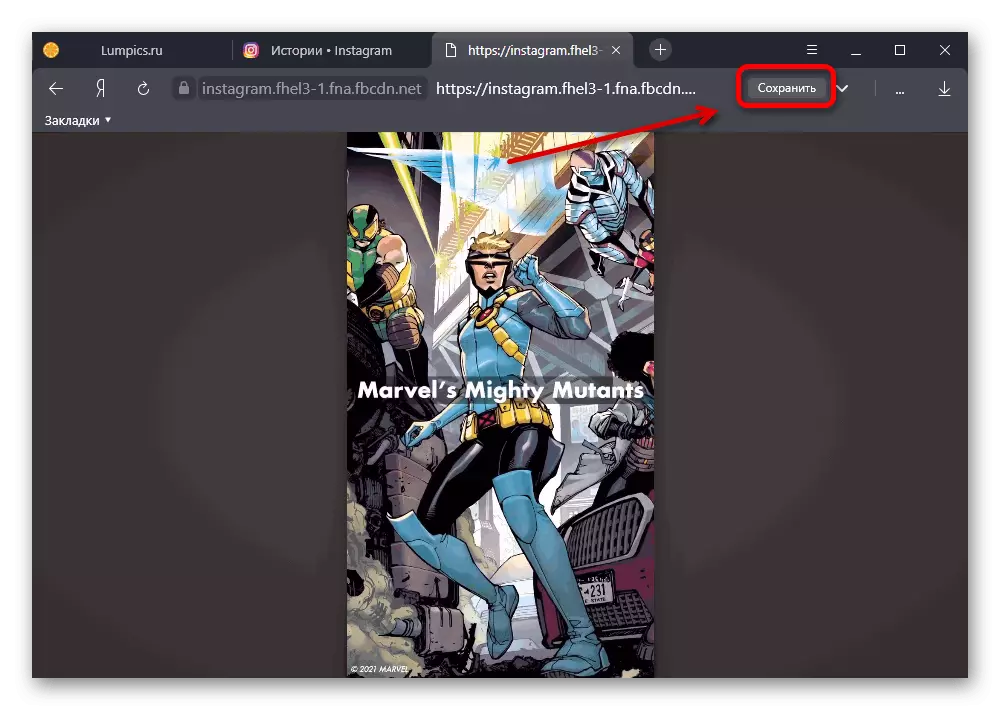
ວິທີທີ່ 2: ການຂະຫຍາຍຂອງ Browser
ໃນອິນເຕີເນັດ, ມີເຄື່ອງມືຊ່ວຍຫຼາຍຢ່າງສໍາລັບເຄືອຂ່າຍສັງຄົມທີ່ກໍາລັງພິຈາລະນາສະຫນອງໃຫ້ຕົວທ່ອງເວັບຕ່າງຫາກ. ເປັນຕົວຢ່າງ, ພວກເຮົາຈະພິຈາລະນາພຽງແຕ່ສອງທາງເລືອກທີ່ເຫມາະສົມກັບ Yandex.browser ແລະ Google Chrome, ເຊິ່ງທ່ານສາມາດຊອກຫາວິທີແກ້ໄຂອື່ນໆ.ທາງເລືອກ 1: ບັນທຶກເລື່ອງການຖ່າຍທອດສົດ
- ປະຕິບັດຕາມລິ້ງຂ້າງລຸ່ມນີ້ກັບຫນ້າການຂະຫຍາຍ, ໃຊ້ປຸ່ມຕິດຕັ້ງແລະຢືນຢັນການກະທໍານີ້ໃນຫນ້າຕ່າງ Pop-up.
ດາວໂຫລດບັນທຶກເລື່ອງທີ່ມີຊີວິດຈາກຮ້ານ Chrome
- ໃຫ້ແນ່ໃຈວ່າທ່ານມີບັນຊີ Instagram ທີ່ໄດ້ຮັບອະນຸຍາດແລ້ວກົດທີ່ໄອຄອນຂະຫຍາຍຢູ່ໃນກະດານຂອງ browser ທີ່ສອດຄ້ອງກັນ. ຖ້າສະພາບພື້ນຖານສໍາເລັດແລ້ວ, ບັນຊີລາຍຊື່ທີ່ສົມບູນຂອງເລື່ອງທີ່ມີໃຫ້ດາວໂຫລດຈະຖືກນໍາສະເຫນີ.
- ເພື່ອບັນທຶກເນື້ອຫາໃຫ້ກັບຄອມພິວເຕີ້ໂດຍໃຊ້ໂປແກຼມໂປແກຼມນີ້, ທ່ານຕ້ອງກົດໄອຄອນ "ດາວໂຫລດ" ໃນຖັນເບື້ອງຂວາແລະຢືນຢັນການດາວໂຫລດເຄື່ອງມືທີ່ຄຸ້ນເຄີຍຂອງ browser. ໂດຍບໍ່ສົນເລື່ອງຂອງປະເພດການພິມເຜີຍແຜ່, ພວກມັນຖືກບັນຈຸເຂົ້າໃນຄຸນນະພາບດີທີ່ສຸດ.
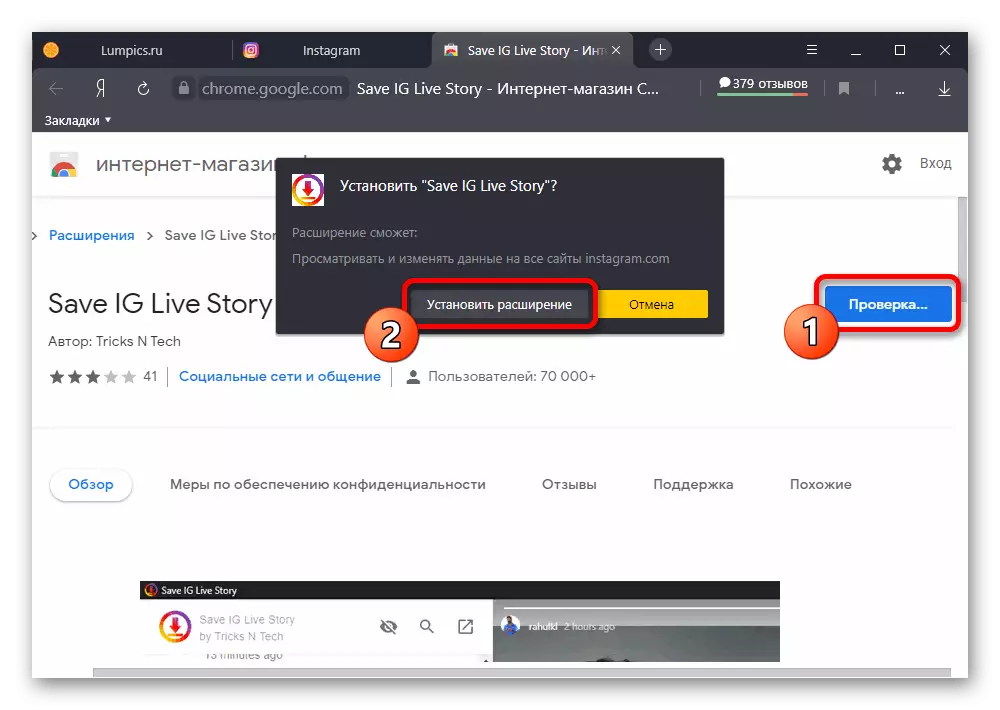
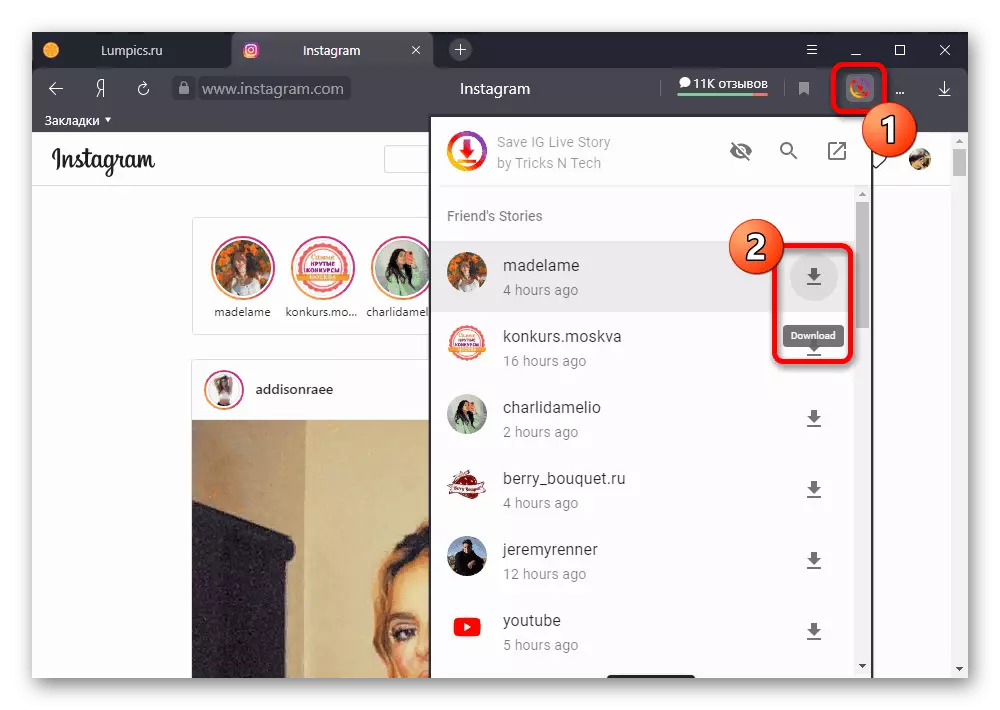
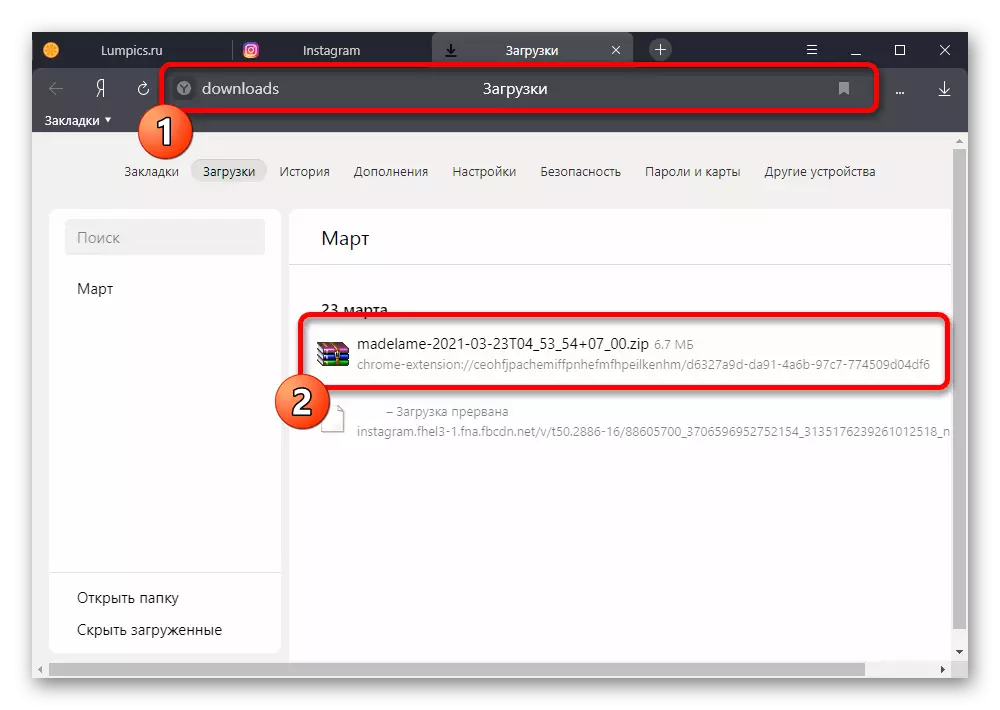
ຖ້າຜູ້ໃຊ້ດຽວກັນໄດ້ກ່າວຕື່ມຫຼາຍກ່ວາປະຫວັດສາດພາຍໃນ 24 ຊົ່ວໂມງ, ການໂຫຼດຂອງ Mass Mass ຈະຖືກປະຕິບັດ. ສິ່ງນີ້ຈະສ້າງຮວບຮວມ ZIP ໂດຍອັດຕະໂນມັດ, ໂດຍບໍ່ມີບັນຫາເປີດໂດຍຄວາມສາມາດມາດຕະຖານຂອງລະບົບປະຕິບັດການ.
ທາງເລືອກທີ 2: SPINK ດາວໂຫລດ
- ໃນຖານະເປັນວິທີແກ້ໄຂອີກຢ່າງຫນຶ່ງ, Ig Downloader ສາມາດໃຊ້ໄດ້, ຄວາມແຕກຕ່າງຕົ້ນຕໍຂອງການສະຫນັບສະຫນູນບໍ່ພຽງແຕ່ໃຫມ່, ແຕ່ຍັງ "ທີ່ກ່ຽວຂ້ອງ" ເລື່ອງໃຫມ່. ໂດຍການປຽບທຽບກັບຕົວເລືອກທໍາອິດ, ໃຫ້ໃຊ້ລິ້ງຂ້າງລຸ່ມນີ້, ກົດປຸ່ມຕິດຕັ້ງແລະຢືນຢັນການເພີ່ມ Software ໃນຫນ້າຕ່າງ.
ດາວໂຫລດ Ig ດາວໂລດຈາກຮ້ານ Chrome
- ກົດທີ່ໄອຄອນຂະຫຍາຍຢູ່ໃນພື້ນທີ່ຂອງຕົວທ່ອງເວັບທີ່ເຫມາະສົມເພື່ອເປີດໃຊ້ງານ. ທ່ານສາມາດຮຽນຮູ້ກ່ຽວກັບການລວມເອົາຫນ້າທີ່ທີ່ປະສົບຜົນສໍາເລັດໃນການເຮັດວຽກທີ່ກ່ຽວຂ້ອງກັບໄອຄອນໂທລະສັບສະຫຼາດຢູ່ແຈຂວາຂອງເວັບໄຊທ໌້.
- ເພື່ອດາວໂຫລດ Storsith, ທ່ານຕ້ອງເປີດເຄື່ອງມືການເບິ່ງໃນແບບປົກກະຕິແລະຕໍ່ມາໃຊ້ໄອຄອນໃຫມ່ຢູ່ແຈເບື້ອງຊ້າຍດ້ານເທິງ. ສິ່ງນີ້ຈະນໍາໄປສູ່ຮູບລັກສະນະຂອງປ່ອງຢ້ຽມໃຫມ່ "ບັນທຶກ", ໃຫ້ທ່ານສາມາດດາວໂຫລດ JPG ຫຼື MP4 Publishing.
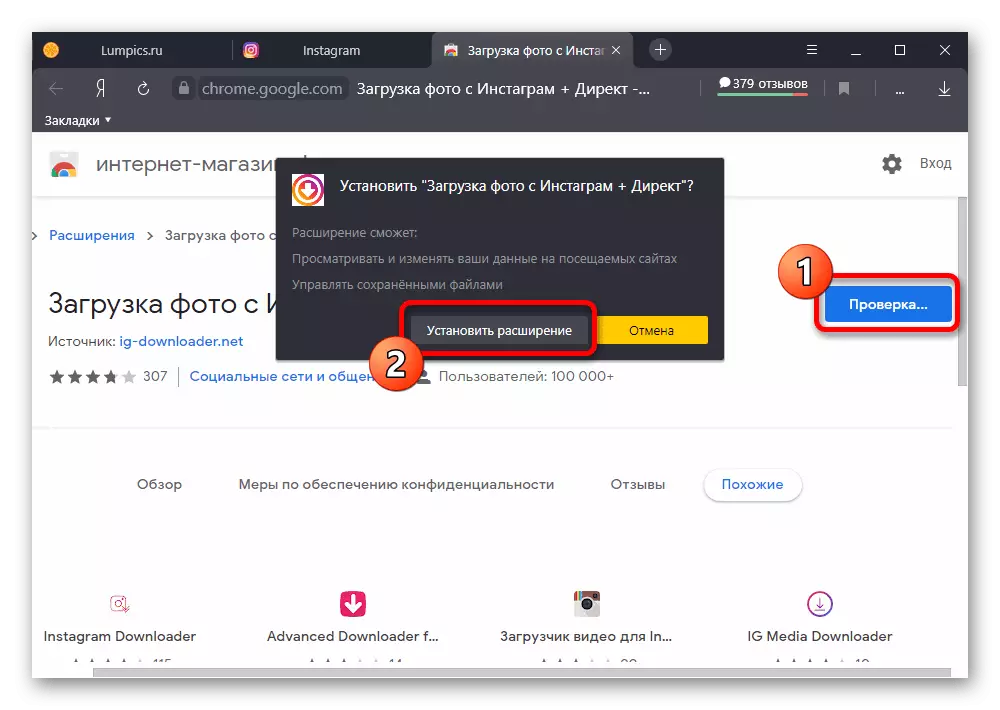
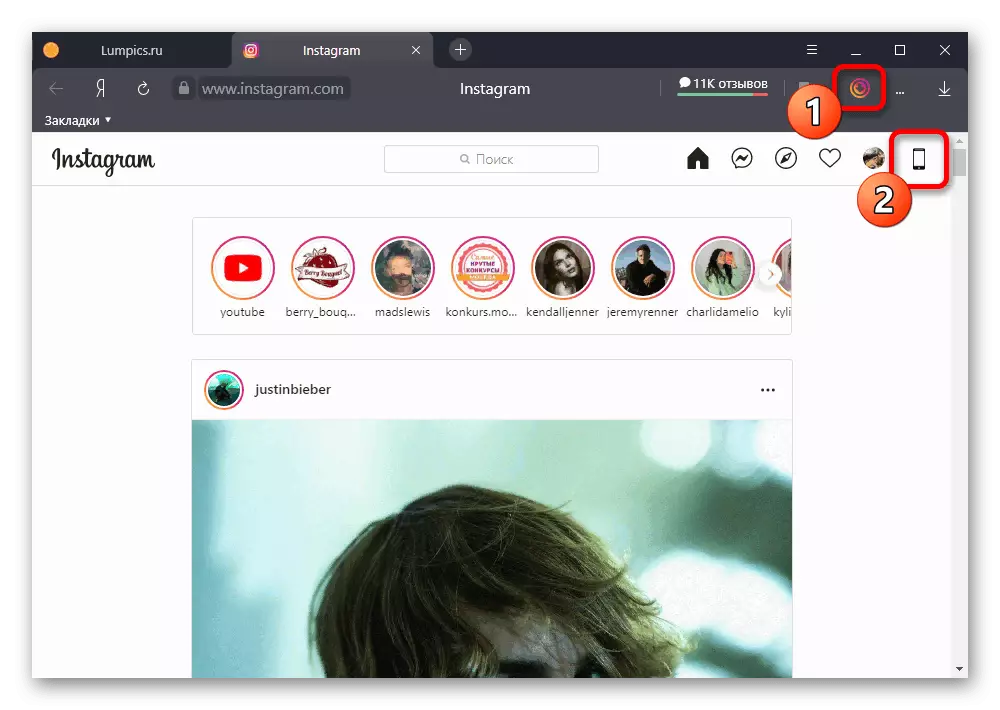
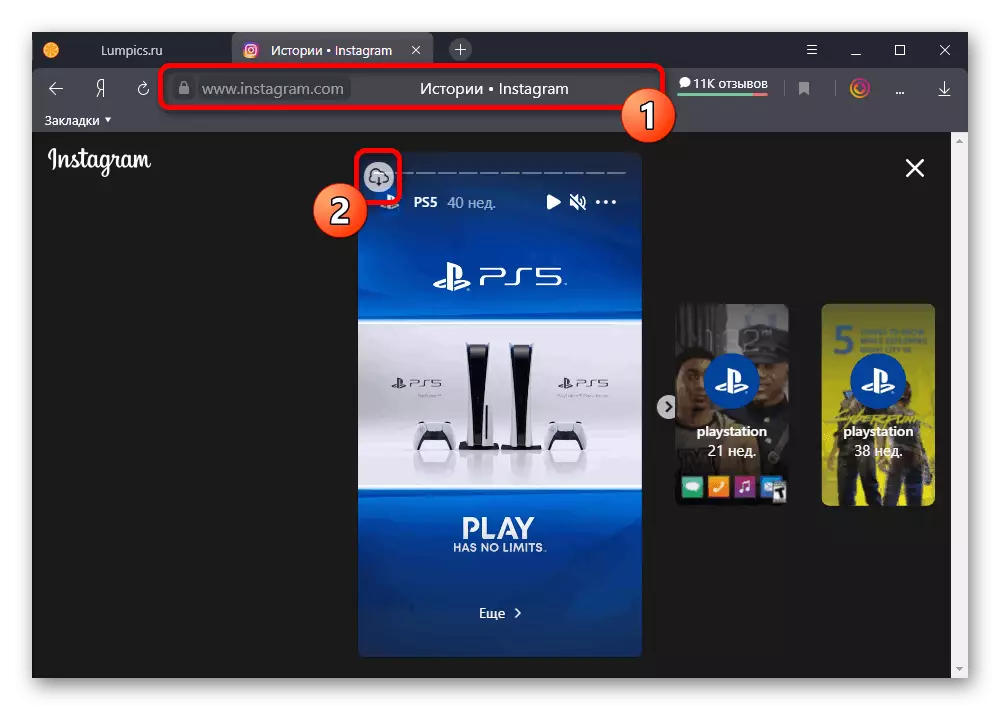
ເຊັ່ນດຽວກັນກັບໃນການປະເຊີນຫນ້າທີ່ຜ່ານມາ, ເຄື່ອງມືນີ້ຊ່ວຍໃຫ້ທ່ານສາມາດໄດ້ຮັບເນື້ອຫາທີ່ມີຄຸນນະພາບທີ່ດີກວ່າ. ໃນກໍລະນີນີ້, ການຕິດຕາມສຽງຈະໄດ້ຮັບຄວາມລອດຢ່າງໃດກໍ່ຕາມ, ເຖິງແມ່ນວ່າທ່ານໄດ້ພິການໃນເບື້ອງຕົ້ນຫຼິ້ນສຽງ.
ວິທີທີ່ 3: ການບໍລິການ online
ຖ້າດ້ວຍເຫດຜົນບາງຢ່າງທີ່ທ່ານບໍ່ພໍໃຈກັບການຂະຫຍາຍຕົວແລະເຄື່ອງຫຼີ້ນຂອງ browser, ທ່ານສາມາດໃຊ້ບໍລິການ online ຂອງບຸກຄົນ, ໂດຍກົດລະບຽບ, ຖືກຫຼຸດລົງຢ່າງສົມບູນຄືກັນກັບທີ່ສົມບູນ. ສໍາລັບເຫດຜົນດຽວກັນ, ພາຍໃນຂອບຂອງຕົວຢ່າງ, ພວກເຮົາຈະພິຈາລະນາພຽງແຕ່ດຽວເທົ່ານັ້ນ, ໃນຂະນະທີ່ຄົນອື່ນສາມາດພົບເຫັນໄດ້ຢ່າງເປັນອິດສະຫຼະ.
ການບໍລິການ online Instast Stori
- ໃຊ້ລິ້ງຕໍ່ໄປນີ້ເພື່ອເປີດເວບໄຊທ໌ບໍລິການ, ແລະຕື່ມຂໍ້ມູນໃສ່ໃນ "ຜູ້ໃຊ້ຊື່ຫຼືລິ້ງ" ໂດຍສອດຄ່ອງກັບຄວາມຕ້ອງການ. ຫລັງຈາກນັ້ນ, ກົດປຸ່ມ "Search" ຢູ່ເບື້ອງຂວາຂອງທ່ອນໄມ້.
- ເລື່ອນຫນ້າທີ່ຜ່ານຫນ້າຂ້າງລຸ່ມນີ້ໄປຫາຫນ້າຈໍນໍາທາງແລະໄປທີ່ແຖບ Storsith. ເພື່ອດາວໂຫລດມັນບໍ່ຈໍາເປັນຕ້ອງເປີດ viewer, ມັນຈະພຽງພໍທີ່ຈະໃຊ້ປຸ່ມ "ດາວໂຫລດ" ຢູ່ແຈເບື້ອງຂວາຂອງຂະຫນາດນ້ອຍແລະຢືນຢັນການປະຢັດເອກະສານເຂົ້າໃນຄອມພີວເຕີ້.
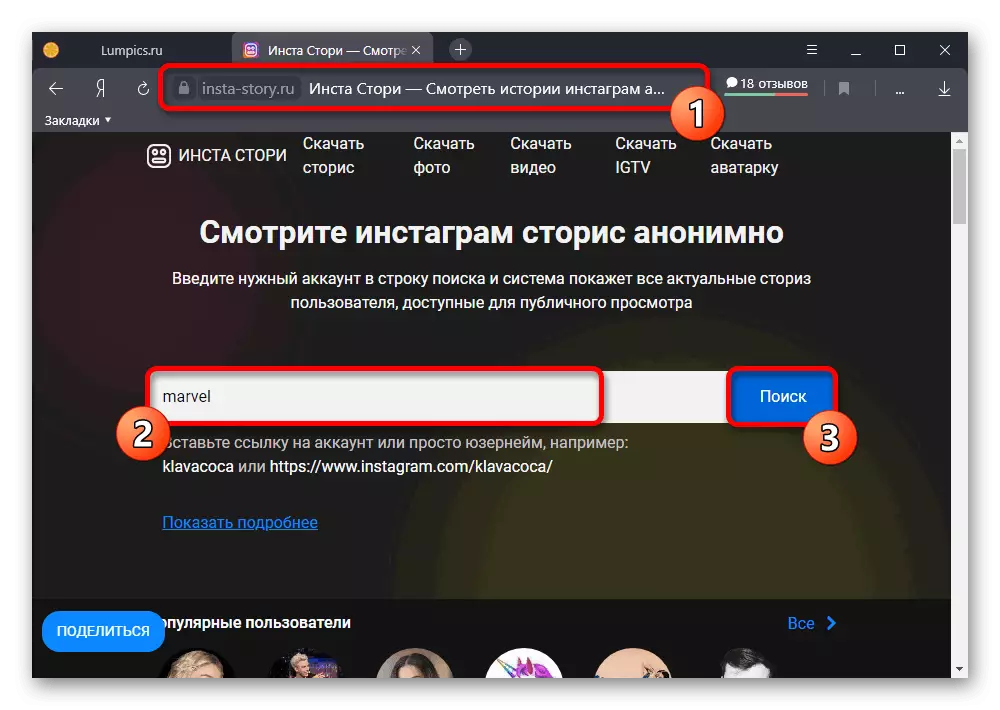
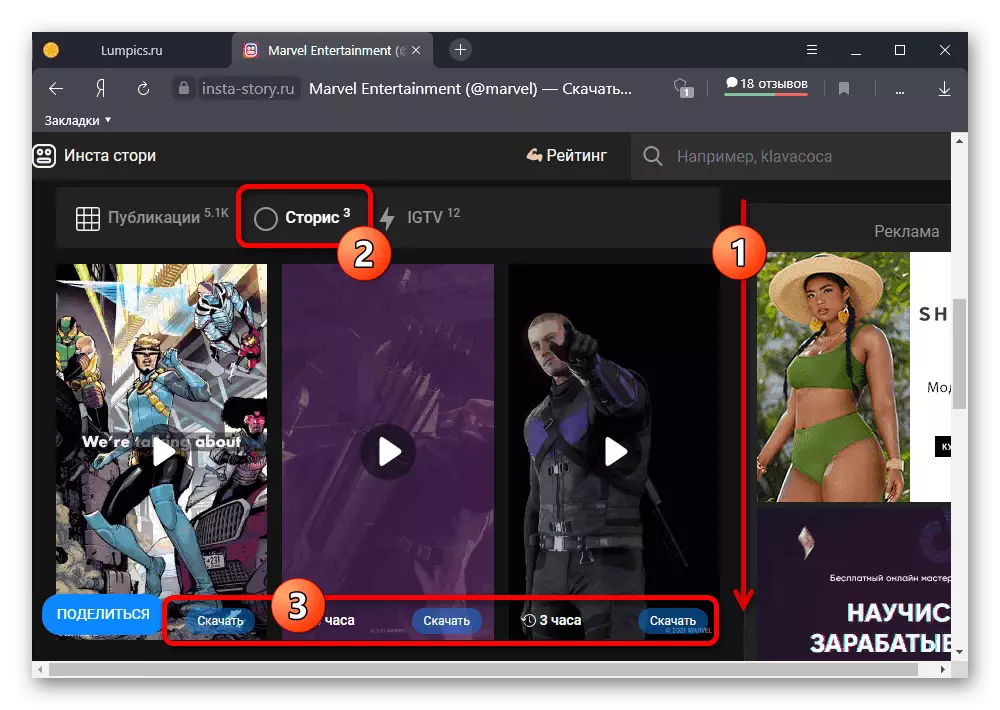
ເຊັ່ນດຽວກັບກໍລະນີຂອງການບໍລິການທີ່ຄ້າຍຄືກັນທີ່ສຸດ, ເປັນການໂຄສະນາເປັນຈໍານວນຫຼວງຫຼາຍແມ່ນຂໍ້ບົກຜ່ອງຕົ້ນຕໍ, ໂດຍບໍ່ມີການສະກັດກັ້ນບາງຫນ້າ, ແລະວຽກທີ່ບໍ່ຫມັ້ນຄົງ. ເຖິງຢ່າງໃດກໍ່ຕາມ, ໃນເວລາດຽວກັນ, ການແກ້ໄຂບັນຫາຄວາມຕ້ອງການຫນ້ອຍທີ່ສຸດ, ໃຫ້ທ່ານສາມາດດາວໂຫລດເລື່ອງຕ່າງໆໂດຍບໍ່ມີບັນຊີ.
ວິທີທີ່ 4: Bots ໃນ Telegram
ວິທີການສຸດທ້າຍຂອງການດາວໂຫລດ Storsith ຈາກ Instagram ໃນຄອມພິວເຕີແມ່ນຖືກຫຼຸດລົງເປັນການນໍາໃຊ້ຫນຶ່ງຂອງ bots ໃນໂທລະເລກທີ່ຖືກສ້າງຂື້ນໂດຍສະເພາະການໂຫຼດເນື້ອຫາ. ໃນກໍລະນີນີ້, ການອະນຸຍາດບໍ່ຈໍາເປັນ, ແຕ່ບັນຊີຂອງຜູ້ຂຽນກ່ຽວກັບປະຫວັດສາດທີ່ຕ້ອງການຄວນມີສະຖານະພາບຂອງການເປີດ.
- ຢູ່ໃນໂປແກຼມທີ່ກໍາລັງພິຈາລະນາ, ໃຫ້ໃຊ້ພາກສະຫນາມ "ຄົ້ນຫາ" ເພື່ອຄົ້ນຫາ bot ໃນການເຂົ້າສູ່ລະບົບ. ເພື່ອເລີ່ມຕົ້ນມັນແມ່ນມີຄວາມຈໍາເປັນໃນຫນ້າຕ່າງສົນທະນາ, ກົດປຸ່ມ "Start" ຫຼື "Restart" ຫຼື "Restart" ຫຼື "Restart" ຖ້າທ່ານໄດ້ໃຊ້ຂໍ້ມູນຊອບແວ.
@instasave_bot.
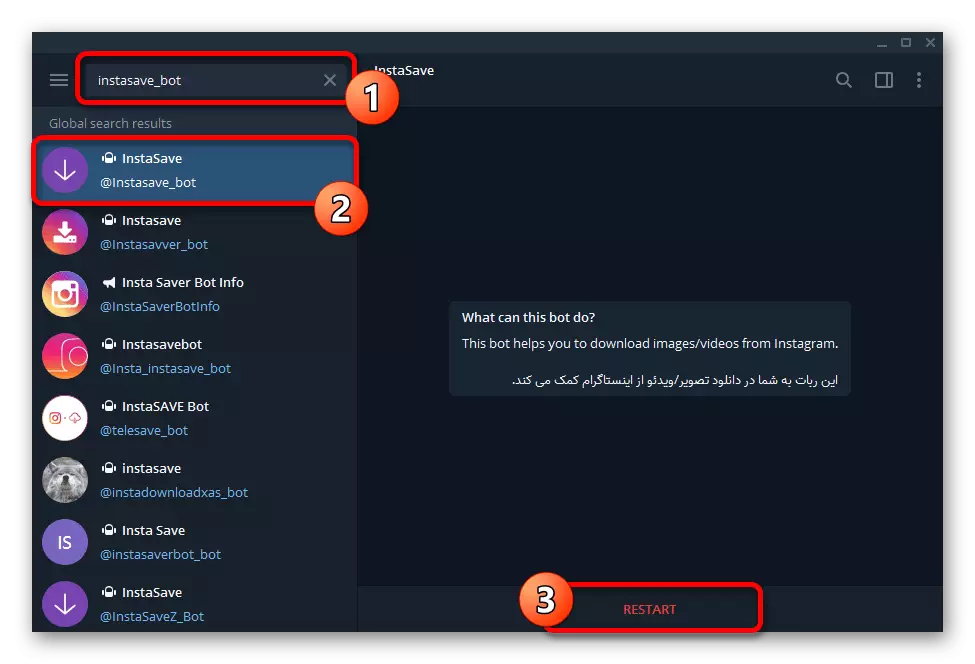
ຖ້າປະສົບຜົນສໍາເລັດ, ແຈ້ງການຈະຕ້ອງປະກົດຕົວດ້ວຍຄວາມຕ້ອງການຂອງການສະຫມັກໃຊ້ຊ່ອງທາງກັບການປັບປຸງ. ເພື່ອເຮັດສິ່ງນີ້, ໃຫ້ຄລິກໃສ່ລິ້ງທີ່ມີຢູ່ເທົ່ານັ້ນແລະຕໍ່ມາກົດປຸ່ມ "ເຂົ້າຮ່ວມ Channel".
- ຫລັງຈາກຫມົດອາຍຸໄປຫາການສົນທະນາກັບ Bot ແລະໃຊ້ຄໍາສັ່ງ "ເລີ່ມຕົ້ນ", ຂໍ້ຄວາມຍິນດີຕ້ອນຮັບຈະປາກົດ. ເພື່ອເລີ່ມຕົ້ນການເຮັດວຽກກັບການເກັບຮັກສາ, ທ່ານຈໍາເປັນຕ້ອງໃສ່ຂໍ້ຄວາມໃນກ່ອງຂໍ້ຄວາມໃນຮູບແບບທີ່ນໍາສະເຫນີໃນຫນ້າຈໍແລະກົດປຸ່ມ "Enter" ຢູ່ເທິງແປ້ນພິມ.
- ຫຼັງຈາກທີ່ໃຊ້ເວລາບາງ, ໃນກອບຂອງການສົນທະນາ, ປະຫວັດສາດຜູ້ໃຊ້ລ້າສຸດຈະປາກົດ, ເຊິ່ງສາມາດເບິ່ງໄດ້ແລະດາວໂຫລດໄດ້. ວຽກທີສອງແມ່ນປະຕິບັດໂດຍການກົດປຸ່ມຫນູຂວາໃສ່ສິ່ງພິມນ້ອຍໆແລະເລືອກ "Save video ເປັນ" ຫຼື "ຕົວເລືອກ.
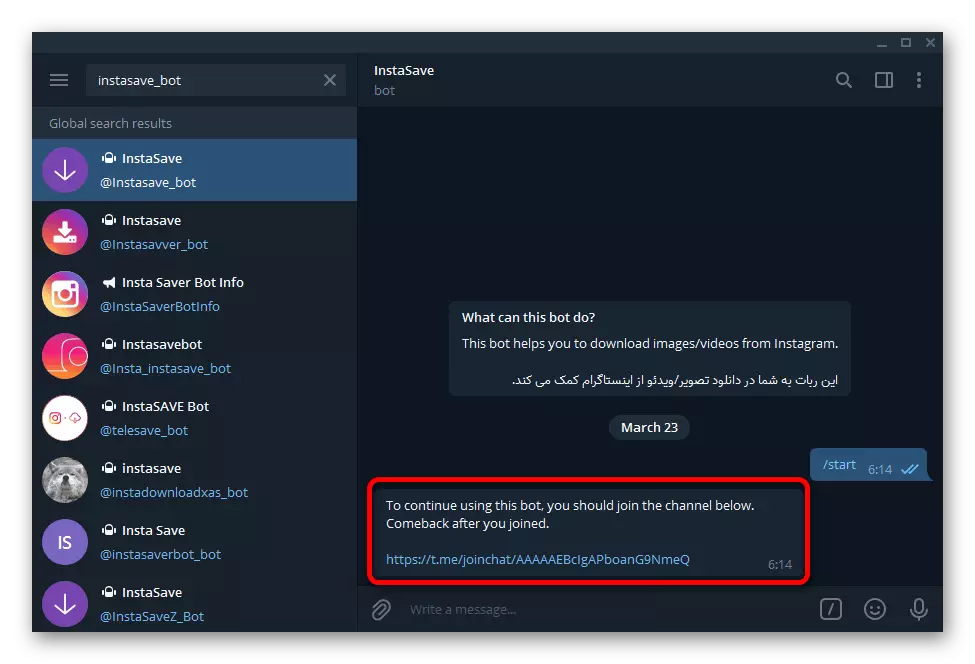
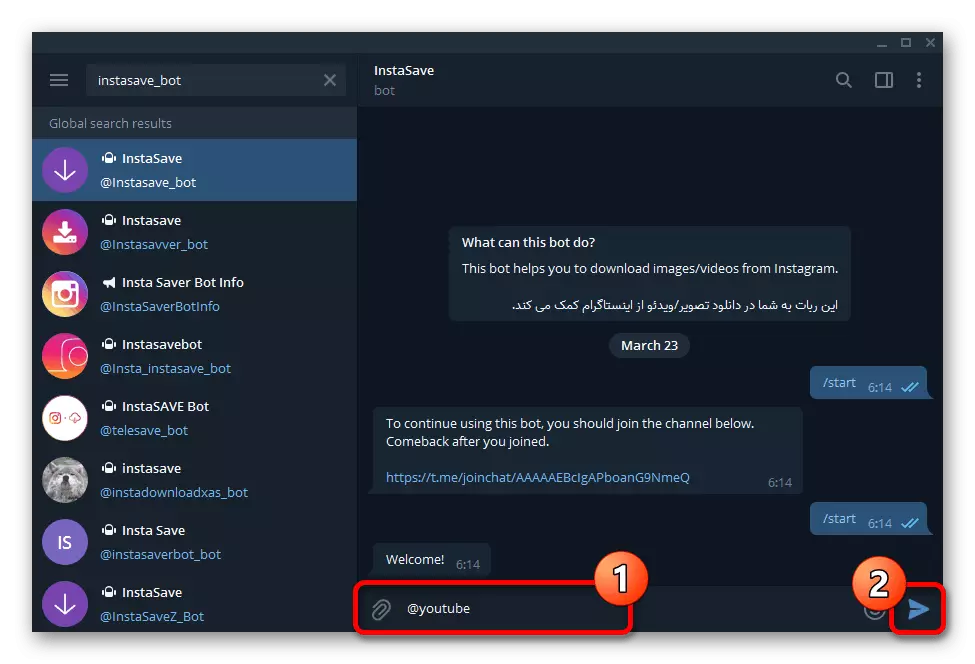
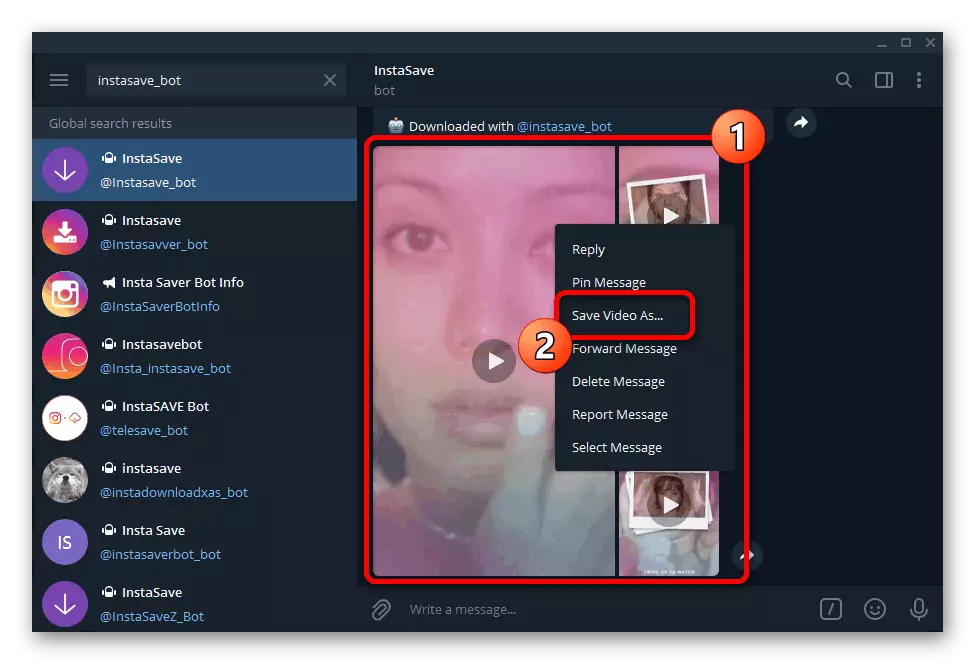
ກະລຸນາຮັບຊາບວ່າການປະຢັດສາມາດປະຕິບັດໄດ້ໂດຍອັດຕະໂນມັດເມື່ອໄດ້ຮັບລາຍຊື່ການເກັບຂໍ້ມູນຖ້າຟັງຊັນທີ່ເຫມາະສົມລວມມີການຕັ້ງຄ່າ. ໃນກໍລະນີນີ້, ທ່ານສາມາດຊອກຫາເນື້ອໃນໃນໂຟນເດີ telegram ໃນ "ດາວໂຫລດ" ຫຼືຕາມເສັ້ນທາງທີ່ຖືກກໍານົດໄວ້ດ້ວຍຕົນເອງ.
- ປະຕິບັດຕາມລິ້ງຂ້າງລຸ່ມນີ້ກັບຫນ້າການຂະຫຍາຍ, ໃຊ້ປຸ່ມຕິດຕັ້ງແລະຢືນຢັນການກະທໍານີ້ໃນຫນ້າຕ່າງ Pop-up.